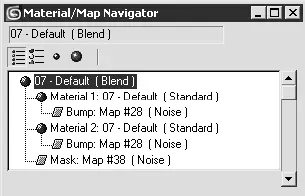2. В свитке Blend Basic Parameters (Базовые параметры смешанного материала) щелкните на кнопке первого материала и перетащите его на второй, а в качестве метода копирования укажите Copy (Независимая копия объекта).
3. Выберите темно-оранжевый цвет диффузного рассеивания второго материала – это создаст на поверхности апельсина цветовые переходы.
4. В качестве маски используйте карту Noise (Шум).
На рис. 10.11 представлена схема материала Blend (Смешанный) для текстурирования апельсина.
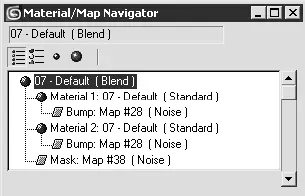
Рис. 10.11.Схема материала Blend (Смешанный), назначенного апельсину
ПРИМЕЧАНИЕ
При необходимости вы можете открыть файл с именем fruits_end.max, расположенный на прилагаемом к книге DVD в папке Examples\Глава 10\Fruits, и проанализировать параметры составного материала.
Аналогичным образом создается материал для модели мандарина, с той лишь разницей, что цвет диффузного рассеивания должен имеет оттенок ближе к оранжевому, а карта рельефности меньшее значение, так как поверхность мандарина имеет менее выраженную рельефность.
Рассмотрим текстурирование яблока с применением текстурной карты. Речь идет об использовании растрового изображения в качестве карты диффузного рассеивания, значит, объекту потребуются проекционные координаты. С этого и начнем.
1. Используя кнопку главной панели инструментов Select by Name (Выделить по имени)

выберите из списка три объекта AppleYellow.
2. Перейдите в режим Isolation Mode (Режим изолирования), для чего нажмите сочетание клавиш Alt+Q, что позволяет спрятать все объекты сцены, за исключением выделенного.
3. Выполните команду Group ► Open (Группа ► Открыть), чтобы получить доступ к объектам группы.
4. В одном из окон проекций выделите яблоко и примените к нему модификатор UVW-проекции, для чего выполните команду Modifiers ► UV Coordinates ► UVW Map (Модификаторы ► UV-координаты ► UVW-проекция).
5. В области Mapping (Проекционные координаты) свитка Parameters (Параметры) установите переключатель в положение Spherical (Сферические).
Таким образом, объекту были присвоены сферические проекционные координаты. Сейчас можно переходить к непосредственному созданию материала с текстурной картой яблока и назначению его объекту.
1. В окне Material Editor (Редактор материалов) выберите свободный материал.
2. Щелкните на кнопке рядом с Diffuse Color (Цвет рассеивания) в свитке Maps (Карты текстур).
3. В появившемся окне Material/Map Browser (Окно выбора материалов и карт) выберите Bitmap (Растровое изображение).
4. В открывшемся окне Select Bitmap Image File (Выбор растрового изображения) укажите путь к файлу с изображением текстуры яблока. На прилагаемом DVD это AppleYellТех.jpg в папке Examples\Глава 10\Fruits.
5. Присвойте материал модели яблока, перетащив его мышью из окна редактора материалов на объект в окне проекции либо при выделенном объекте щелкнув на кнопке Assign Material to Selection (Назначить материал выделенным объектам)

находящейся на панели инструментов окна Material Editor (Редактор материалов).
Хвостик яблока – небольшого размера и находится в сцене на значительном расстоянии от камеры, поэтому для его текстурирования можно было бы использовать материал с коричневым цветом диффузного рассеивания. Однако я хочу показать возможность применения для такого рода текстурирования процедурной карты Gradient Ramp (Улучшенный градиент). Создадим материал с такой картой и присвоим его хвостику.
1. В одном из окон проекций выделите хвостик яблока и примените к нему модификатор UVW-проекции, для чего выполните команду Modifiers ► UV Coordinates ► UVW Map (Модификаторы ► UV-координаты ► UVW-проекция).
2. В области Mapping (Проекционные координаты) свитка Parameters (Параметры) настроек модификатора установите переключатель в положение Cylindrical (Цилиндрические) как наиболее подходящее для данной формы объекта.
3. В области Alignment (Выравнивание) установите переключатель в положение X и щелкните на кнопке Fit (Подогнать) для выравнивания габаритного контейнера вдоль хвостика.
4. В окне Material Editor (Редактор материалов) выберите свободный материал.
5. Щелкните на кнопке рядом с Diffuse Color (Цвет рассеивания) в свитке Maps (Карты текстур).
6. В появившемся окне Material/Map Browser (Окно выбора материалов и карт) выберите Gradient Ramp (Улучшенный градиент).
7. В свитке Coordinates (Координаты) настроек градиента задайте значение W для Angle (Угол) равным –90.
Читать дальше
Конец ознакомительного отрывка
Купить книгу